Usuń lub ukryj rok od daty w Excelu – 3 szybkie sposoby
Usunięcie roku z daty w programie Excel może być przydatne z kilku powodów. Na przykład, jeśli chcesz wyświetlać tylko miesiąc i dzień w przypadku corocznych wydarzeń, utwórz podsumowania, w których rok nie jest potrzebny, lub zachowaj pewne szczegóły dla siebie, na przykład ukrywając rok urodzenia na liście urodzin pracowników. Oto szczegółowy przewodnik, jak skutecznie usunąć rok z daty w programie Excel, zapewniając wyświetlanie danych dokładnie tak, jak tego potrzebujesz.
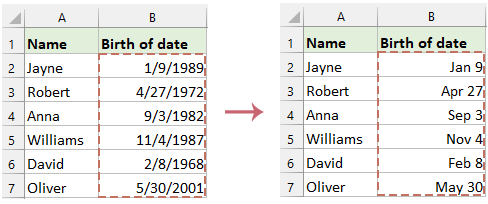
Formatuj datę, aby wyświetlić tylko miesiąc i dzień
Jeśli w programie Excel chcesz jedynie zmodyfikować sposób wyświetlania daty — wyświetlając tylko miesiąc i dzień — możesz zmienić formatowanie daty bez zmiany rzeczywistej wartości. Dostosowuje to jedynie wizualną reprezentację daty, zachowując oryginalne dane w stanie nienaruszonym. Takie podejście jest szczególnie korzystne, gdy wymagana jest szybka i tymczasowa zmiana sposobu wyświetlania daty, zapewniając, że podstawowe dane pozostaną niezmienione.
W tym przypadku przedstawię tutaj dwie metody rozwiązania tego zadania.
Sformatuj datę, aby wyświetlić tylko miesiąc i dzień, korzystając z funkcji Formatuj komórki
- Wybierz zakres komórek zawierających daty.
- Kliknij prawym przyciskiem myszy zaznaczenie i wybierz Formatowanie komórekzobacz zrzut ekranu:

- W Formatowanie komórek przejdź do okna Numer kartę, wybierz Zamówienia Indywidualne z kategorii po lewej stronie i wpisz MM-DD or DD-MM w polu Typ, w zależności od preferencji dotyczących kolejności miesięcy/dni. Zobacz zrzut ekranu:

- Następnie kliknij OK, aby zastosować format. Zmienia to format wyświetlania bez zmiany podstawowych wartości dat, które nadal zachowują składnik roku. Zobacz zrzut ekranu:

Sformatuj datę, aby wyświetlać tylko miesiąc i dzień, używając Kutools dla programu Excel
Kutools dla programu Excel's Zastosuj formatowanie daty funkcja oferuje ponad 40 predefiniowanych formatów daty oraz elastyczność tworzenia niestandardowych formatów dostosowanych do konkretnych potrzeb. To solidne narzędzie usprawnia zarządzanie arkuszami kalkulacyjnymi, umożliwiając precyzyjną kontrolę sposobu wyświetlania dat, dzięki czemu prezentacja danych jest idealnie zgodna z Twoimi wymaganiami.
Po zainstalowaniu Kutools dla Excelakliknij Kutools > utworzony > Zastosuj formatowanie daty, W Zastosuj formatowanie daty wybierz żądany format miesiąca i dnia, a następnie kliknij OK przycisk. Zobacz zrzut ekranu:
Wynik:
Teraz możesz zobaczyć, że daty są wyświetlane jako miesiąc i dzień. Ten format wyświetlania modyfikuje sposób wyświetlania dat bez zmiany podstawowych wartości dat, które nadal zawierają składnik roku.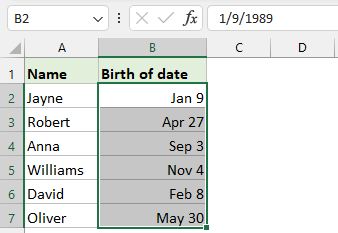
Usuń rok z daty za pomocą formuły
Jeśli chcesz całkowicie usunąć rok z daty, możesz to osiągnąć za pomocą formuły. Ta metoda zapewnia trwałe usunięcie roku, pozostawiając w przetwarzanej dacie jedynie miesiąc i dzień.
1. W sąsiedniej pustej komórce wpisz następującą formułę:
=TEXT(B2,"mm-dd")2. Następnie przeciągnij uchwyt wypełniania w dół, aby zastosować formułę do innych komórek w kolumnie. Ta formuła konwertuje datę na format tekstowy, pokazując tylko miesiąc i dzień. Zobacz zrzut ekranu:
Konwertuj na wartości: Jeśli potrzebujesz tekstu statycznego zamiast formuły, skopiuj nową kolumnę i użyj wklej specjalnie > wartość pod Strona główna tab do wklejenia jako wartości.
Podobne artykuły:
- Usuń czas z daty / znacznika czasu w Excelu
- Podczas pracy z danymi typu data i godzina w programie Excel możesz napotkać wartości typu datetime, takie jak „1 24:2024:14”, i może być konieczne wyodrębnienie tylko daty „30” bez części czasu. W tym artykule przedstawiono cztery proste metody usuwania czasu ze znacznika czasu. Metody te są proste i łatwe do zrozumienia, nadają się do różnych sytuacji i niezależnie od tego, czy jesteś początkującym, czy doświadczonym użytkownikiem Excela, możesz szybko się ich nauczyć i zastosować.
- Zmień amerykański format daty w programie Excel
- Różne kraje mają inny format daty. Być może jesteś pracownikiem międzynarodowej korporacji w Ameryce i możesz otrzymywać arkusze kalkulacyjne z Chin lub innych krajów, ale zauważysz, że istnieją pewne formaty dat, do których nie jesteś przyzwyczajony. Co powinieneś zrobić? Dzisiaj przedstawię kilka sposobów rozwiązania tego problemu, zmieniając inne formaty daty na amerykańskie formaty daty w programie Excel.
- Oblicz liczbę dni w miesiącu lub roku
- Jak wszyscy wiemy, istnieją lata przestępne i lata zwykłe, w których rok przestępny ma 366 dni, a rok zwykły ma 365 dni. Aby obliczyć liczbę dni w miesiącu lub roku na podstawie daty pokazanej na zrzucie ekranu, ten artykuł pomoże Ci..
Najlepsze narzędzia biurowe
Zwiększ swoje umiejętności Excela dzięki Kutools for Excel i doświadcz wydajności jak nigdy dotąd. Kutools dla programu Excel oferuje ponad 300 zaawansowanych funkcji zwiększających produktywność i oszczędzających czas. Kliknij tutaj, aby uzyskać funkcję, której najbardziej potrzebujesz...

Karta Office wprowadza interfejs z zakładkami do pakietu Office i znacznie ułatwia pracę
- Włącz edycję i czytanie na kartach w programach Word, Excel, PowerPoint, Publisher, Access, Visio i Project.
- Otwieraj i twórz wiele dokumentów w nowych kartach tego samego okna, a nie w nowych oknach.
- Zwiększa produktywność o 50% i redukuje setki kliknięć myszką każdego dnia!
